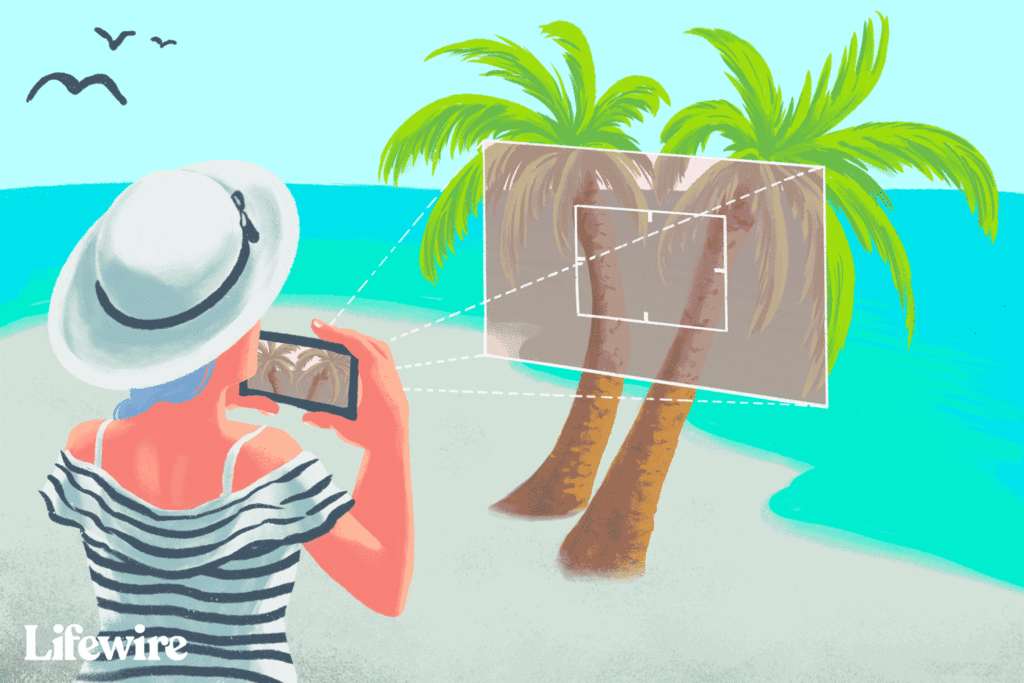Comment ajouter des filtres photo aux photos de l’iPhone
ce qu’il faut savoir
- Ouvert caméra candidature et cliquez trois cercles imbriqués icône pour afficher les filtres disponibles. Choisissez-en un et prenez une photo.
- passer photo application.Appuyez sur la photo, puis sélectionnez Éditer. Cliquez sur filtre icône et sélectionnez celle que vous souhaitez utiliser.
- Supprimer le filtre en cliquant sur la photo et en sélectionnant Éditer > récupérer > revenir à l’original.
Cet article explique comment prendre de meilleures photos avec votre iPhone en appliquant l’un des filtres intégrés de l’application Photos. Les instructions fonctionnent sur n’importe quel iPhone, iPad ou iPad touch avec iOS 7 ou version ultérieure.
Comment utiliser les filtres photo intégrés à l’application iPhone Camera
Les filtres préinstallés sur les appareils iOS sont un bon point de départ. Si vous souhaitez prendre une nouvelle photo avec l’un de ces filtres, procédez comme suit :
-
Cliquez sur caméra application pour l’ouvrir.
-
Cliquez sur Trois icônes de cercle imbriqués Affiche les filtres photo disponibles.
-
Une barre apparaîtra à côté du bouton de l’appareil photo, montrant un aperçu de la photo à l’aide de chaque filtre. Balayez pour faire défiler les filtres.
-
Choisissez un filtre et prenez une photo.
-
La photo avec le filtre appliqué sera enregistrée dans votre pellicule.
Comment appliquer des filtres aux vieilles photos
Pour ajouter un filtre à une photo existante que vous avez prise sans le filtre, ajoutez rétroactivement le filtre à l’image :
Ces instructions concernent iOS 10 et versions ultérieures.
-
Cliquez sur photo application pour l’ouvrir. Parcourez l’application Photos pour trouver la photo que vous souhaitez utiliser. Les photos peuvent être stockées dans Pellicule, Photos, Souvenirs ou d’autres albums.
-
Appuyez sur la photo souhaitée pour en faire la seule photo affichée à l’écran.robinet ÉditerSi votre téléphone est en mode portrait (vertical), les outils d’édition apparaîtront en bas de l’écran, si vous travaillez en paysage, ils seront sur le côté gauche de l’écran.
-
Au bas de l’écran, appuyez surfiltre L’icône apparaît sous la forme de trois cercles imbriqués. Un ensemble de filtres apparaît sous la photo et affiche un aperçu de la photo avec le filtre appliqué. Balayez vers la gauche ou la droite pour faire défiler les filtres. Appuyez sur un filtre pour l’appliquer à la photo.
Cliquez sur chaque option de filtre pour en avoir un aperçu, puis sélectionnez Achevée Enregistrez vos modifications.
-
Si vous ne souhaitez pas appliquer de filtre et souhaitez conserver la photo d’origine, appuyez sur Annuler,puis clique annuler les modifications.
-
Peu importe le nombre de modifications que vous apportez, vous pouvez toujours remettre vos photos dans leur forme d’origine. Allez-y et essayez de donner à vos photos l’apparence que vous souhaitez.
Comment supprimer les filtres des photos iPhone
Lorsque vous appliquez un filtre à une photo et appuyez sur Achevée, la photo d’origine est modifiée pour inclure le nouveau filtre. Le fichier d’origine non modifié n’est plus visible dans votre pellicule. Vous pouvez annuler les filtres car ils sont appliqués à l’aide d’une édition non destructive. Cela signifie que la photo d’origine est toujours disponible et que les filtres sont des calques appliqués à la photo d’origine.
Pour supprimer le calque de filtre pour révéler la photo d’origine :
-
Appuyez sur la photo dont vous souhaitez supprimer le filtre.
-
robinet Éditerchoisir récupérer,puis clique revenir à l’original.
Pour appliquer un filtre différent, cliquez sur filtre icône.
-
Le filtre sera supprimé de la photo.
Comment utiliser les filtres photo d’applications tierces
Les filtres photo intégrés pour iOS sont limités, en particulier lorsque des applications comme Instagram proposent des centaines de filtres. Pour ajouter plus de filtres, installez une application photo tierce à partir de l’App Store qui inclut des filtres et prend en charge les extensions d’application qui permettent aux applications de partager des fonctionnalités avec d’autres applications.
Ces instructions concernent iOS 8 et versions ultérieures.
Pour ajouter des filtres d’applications tierces à l’application Photos intégrée :
-
Ouvrez la photo à laquelle vous souhaitez ajouter un filtre photo application.
-
robinet Éditer.
-
Si une application qui fournit des extensions d’application est installée sur votre téléphone, cliquez sur cercle avec trois points à l’intérieur (à côté Achevée bouton).
-
robinet Suite.
-
à l’intérieur Activité l’écran, activez l’interrupteur à bascule de l’application avec l’extension que vous souhaitez activer, puis appuyez sur Achevée Dans le coin supérieur droit.
-
à l’intérieur Suite menu (après avoir sélectionné Éditer sur une photo), appuyez sur l’application dont vous souhaitez modifier les fonctionnalités de la photo.
-
Modifiez des photos à l’aide des fonctionnalités fournies par l’application de votre choix (les fonctionnalités dépendent de l’application de votre choix).
-
Enregistrez la photo.
Autres applications avec filtres photo
Si vous souhaitez utiliser d’autres filtres photo (et d’autres fonctionnalités incluses dans ces applications) sur votre iPhone, consultez ces applications de photographie dans l’App Store.
Point de vue 2
Afterlight 2 est une suite complète de retouche photo et d’effets pour iPhone. Il propose plus d’une douzaine d’outils pour modifier et ajuster l’apparence de vos photos, plus de 100 filtres et textures pour appliquer des effets à vos photos, des outils de cadre et de recadrage, et une extension pour utiliser ces outils dans l’application Photos.
appareil photo +
En tant que l’une des principales applications photo tierces, Camera+ regorge de fonctionnalités. Utilisez-le pour prendre des photos, contrôler la mise au point et l’exposition et régler le zoom numérique depuis l’application. Il comprend également des tonnes d’effets et d’outils d’édition, des fonctionnalités de partage, etc.
Demi-teinte 2
Vous souhaitez transformer vos photos en dessins animés ? Halftone 2 applique des effets et des filtres aux photos pour les faire ressembler à de la bande dessinée, puis compile les images dans des pages à plusieurs panneaux. Vous pouvez même ajouter des effets sonores, des bulles de texte et des sous-titres.
Littleley
Litely est une autre application pleine de filtres, d’ajustements visuels et d’annulation à plusieurs niveaux. Litely facilite l’application de modifications subtiles qui améliorent considérablement vos photos. Les vues avant et arrière sur le même écran permettent de voir facilement l’impact des changements, tandis que son extension apporte la fonctionnalité de l’application à l’application iOS Photos.
Vite
Contrairement aux autres applications de cette liste qui se concentrent sur la modification de l’apparence des photos, Quick Photo Tuning Bundle se concentre sur l’ajout de texte aux photos pour créer un produit fini unique. Avec un choix de polices, de styles de texte, de couleurs et d’effets, Quick facilite l’ajout d’informations supplémentaires à vos images.
Merci de nous en informer!
Dites-nous pourquoi !
D’autres détails ne sont pas assez difficiles à comprendre